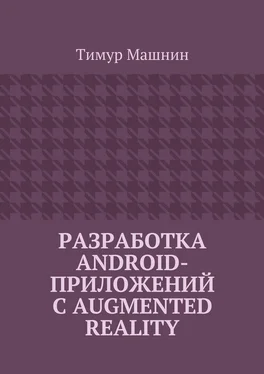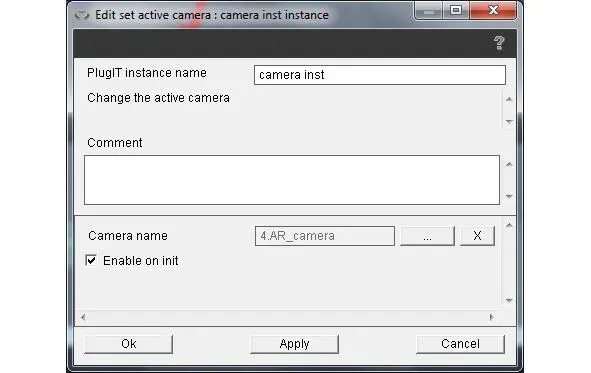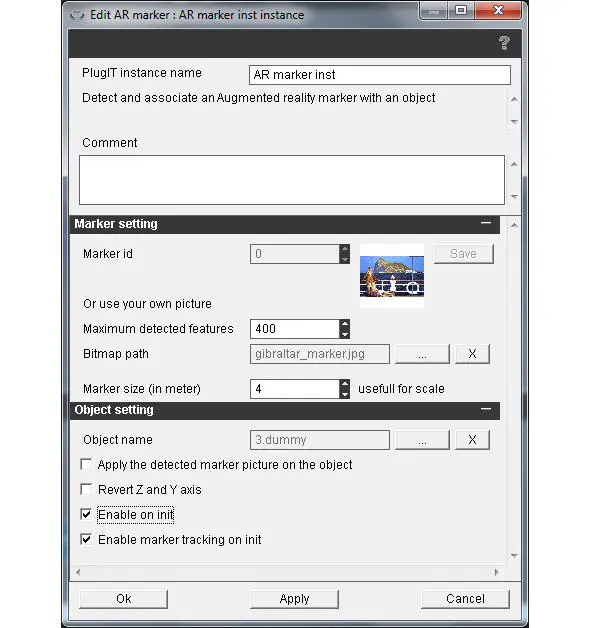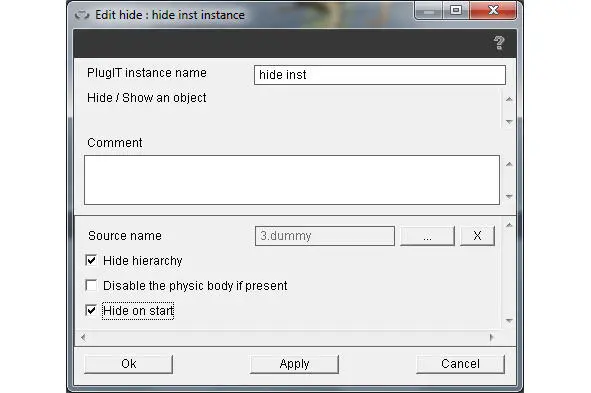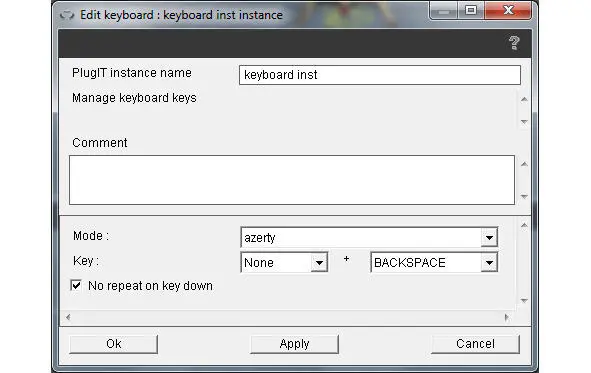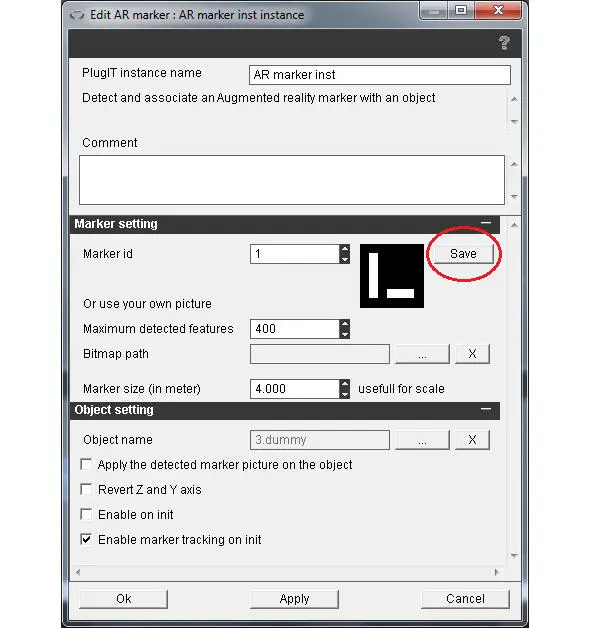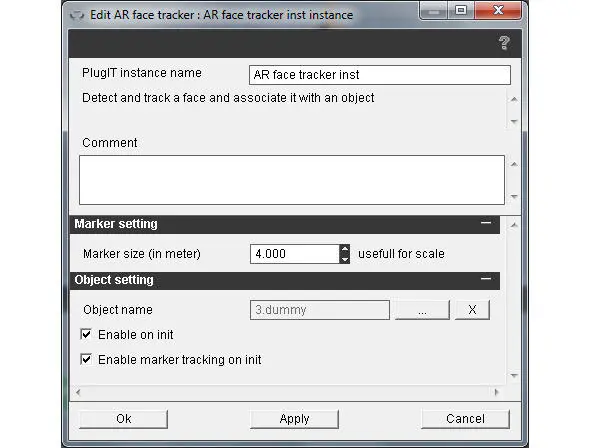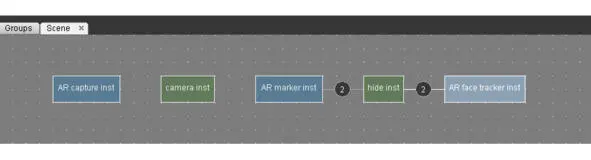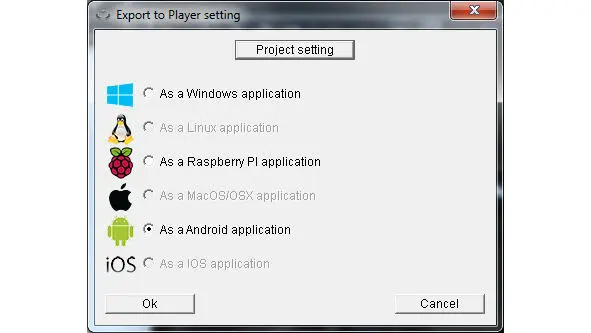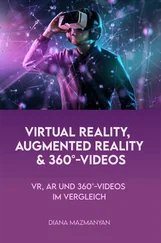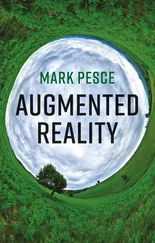1 ...6 7 8 10 11 12 ...15 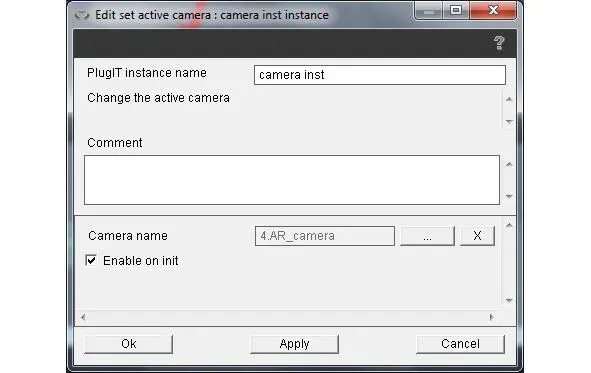
Нажмем правой кнопкой мышки на зоне редактирования функций и выберем input/AR marker. В поле Bitmap path выберем произвольное изображение, которое поместим в каталог OpenSpace3D и распечатаем. Подождем пока изображение не будет обработано в качестве маркера. Изменим размер маркера и свяжем его с объектом dummy.
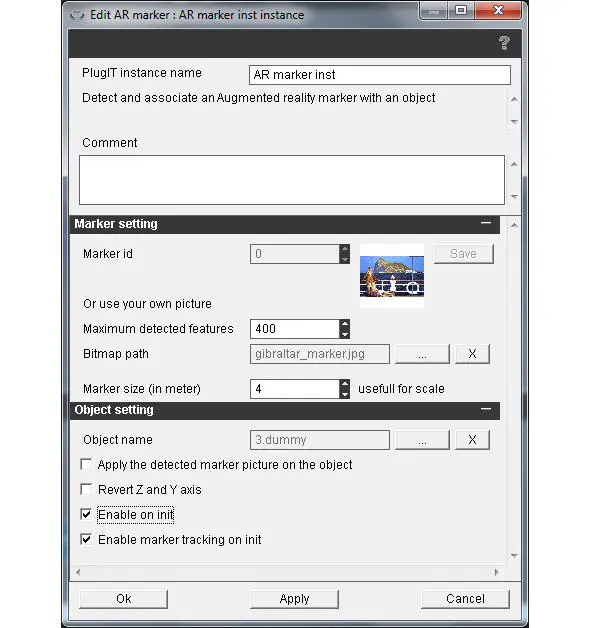
Нажмем правой кнопкой мышки на зоне редактирования функций и выберем oblect/hide. Свяжем этот экземпляр с объектом dummy и отметим флажок Hide on start.
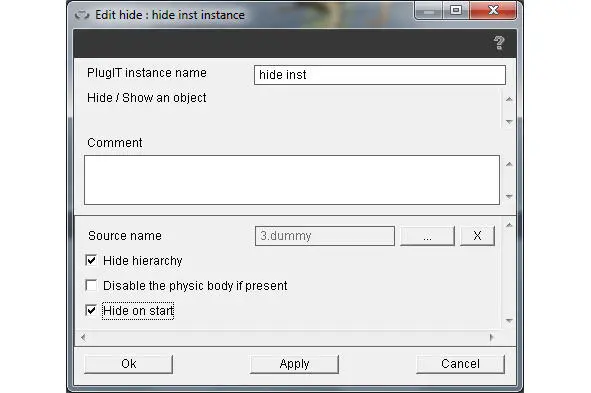
Нажмем правой кнопкой мышки на экземпляре AR marker и выберем Found, соединим его с экземпляром hide и выберем Show.

Нажмем правой кнопкой мышки на экземпляре AR marker и выберем Lost, соединим его с экземпляром hide и выберем Hide.
Нажмем правой кнопкой мышки на зоне редактирования функций и выберем input/keyboard. Выберем клавишу.
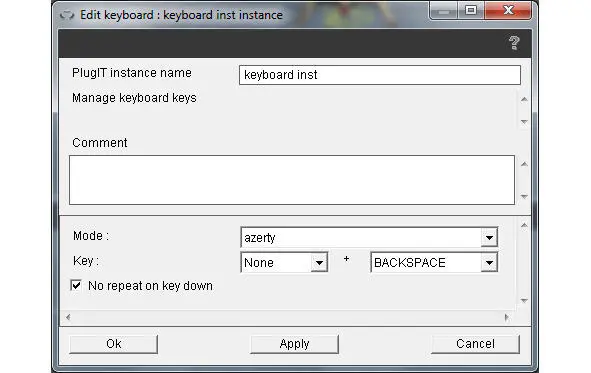
Нажмем правой кнопкой мышки на экземпляре keyboard и выберем Key down, соединим его с экземпляром AR marker, выбрав Register current frame.
Теперь маркер будет регистрироваться динамически, при нажатии соответствующей клавиши – поднесем к камере изображение и нажмем клавишу – должна появиться 3D модель.
В свойствах экземпляра AR marker, в качестве маркера можно установить реперный маркер, сохранив его для распечатывания.
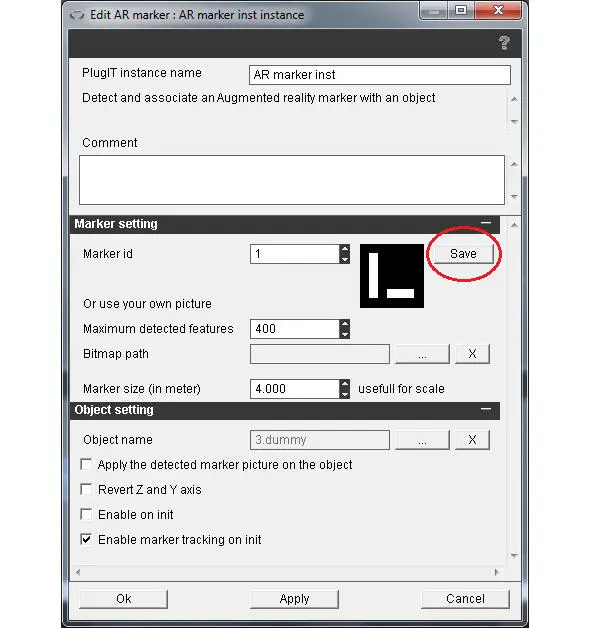
Нажмем правой кнопкой мышки на зоне редактирования функций и выберем input/AR face tracker. Изменим размер маркера и свяжем его с объектом dummy.
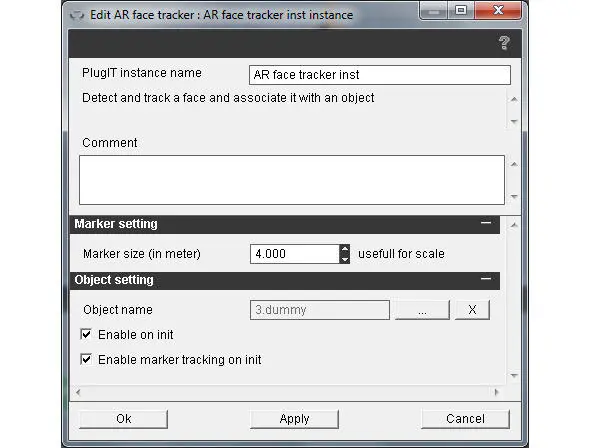
Нажмем правой кнопкой мышки на экземпляре AR face tracker и выберем Found, соединим его с экземпляром hide и выберем Show. Нажмем правой кнопкой мышки на экземпляре AR face tracker и выберем Lost, соединим его с экземпляром hide и выберем Hide.
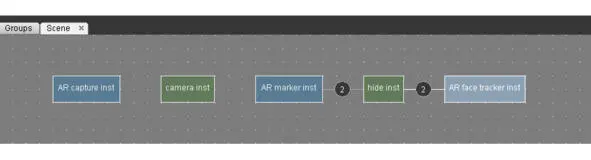
Теперь, если посмотреть прямо в камеру, появится 3D модель.
Соберем проект в Android приложение. Для этого в меню Export to Openspace3D player выберем As an Android Application.
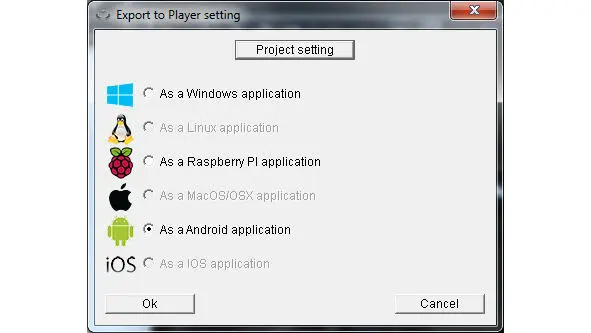
Добавим или выберем хранилище ключей и в результате получим Android проект с готовым APK файлом в папке bin.
BeyondAR это фреймворк, обеспечивающий ресурсы для разработки приложений с дополненной реальностью, основанной на георасположении на смартфонах и планшетах.
Для начала работы скачаем BeyondAR фреймворк с Github https://github.com/BeyondAR/beyondar.
Импортируем проект BeyondAR_Examples в среду разработки Android Studio.
Для запуска этого приложения на Android устройстве требуется наличие датчика ориентации.
Для сборки APK файла с большим количеством методов в коде, в Gradle файл добавим:
defaultConfig {
multiDexEnabled true
}
dependencies {
compile 'com.android.support: multidex:1.0.0»
}
android {
dexOptions {
javaMaxHeapSize «4g»
}
}
В файл манифеста:
android:name="android.support.multidex.MultiDexApplication»>
Для двух классов, возможно, придется реализовать OnMapReadyCallback.
package com.beyondar. example;
import android.content.Context;
import android. location. LocationManager;
import android. os. Bundle;
import android.support.v4.app.FragmentActivity;
import android.view.View;
import android.view.View. OnClickListener;
import android. widget. Button;
import android.widget.Toast;
import com.beyondar.android.plugin. googlemap. GoogleMapWorldPlugin;
import com.beyondar.android.util.location.BeyondarLocationManager;
import com.beyondar.android.world.GeoObject;
import com.beyondar.android. world. World;
import com.google.android.gms.maps.CameraUpdateFactory;
import com.google.android.gms.maps. GoogleMap;
import com.google.android.gms.maps. GoogleMap. OnMarkerClickListener;
import com.google.android.gms.maps. OnMapReadyCallback;
import com.google.android.gms.maps.SupportMapFragment;
import com.google.android.gms.maps.model.LatLng;
import com.google.android.gms.maps.model.Marker;
public class BeyondarLocationManagerMapActivity extends FragmentActivity implements OnMarkerClickListener, OnClickListener, OnMapReadyCallback {
Читать дальше